
スマホ用語の「タスクキル」とは?タスクキルのすべてを徹底解説
2024年4月11日
タスクキルとは、スマホのバックグラウンドで起動しているアプリを終了させる操作のことを言います。
では、このタスクキルにはどのような効果があるのかはご存知でしょうか?
「タスクキルとは定期的にするべき操作のひとつ」
「タスクキルでバッテリーの持ちが良くなる」
そう思っている方は、ぜひこの記事をご一読ください。
※この記事の情報は、2023年12月時点のものとなります
※機種・バージョンによっては内容が異なることがあります
■タスクキルの方法
・iPhone
・Android
■タスクキルのメリット・デメリット
・メリット
・デメリット
■タスクキルで問題が解決しないときは
・スマホの再起動
・ソフトウェアの更新
・アプリのバージョンアップ
・キャッシュの削除
・アプリの障害情報を確認
■タスクキルよりおすすめ!電池を長持ちさせるには
・アプリの自動アップデートをオフにする
・アプリの通知をオフにする
・ディスプレイの明るさを下げる
・位置情報サービスをオフにする
・節電モードに切り替える
■電池の減りが早いときは、ココもチェック
・ソフトウェアが最新かどうか
・ウイルスの感染
・バッテリーの劣化
■スマホの不具合は、スマホ修理王にご相談ください
※目次のタイトルをクリックすると、読みたい記事まで飛ぶことができます。
タスクキルの方法

「アプリが動かなくなった」「アプリに不具合が生じた」
そんなトラブルを解決したいときに行うのが、アプリのタスクキル。
アプリに不具合が起こったとき、タスクキルを行えば問題を解消できることがあります。
タスクキルは、iPhoneでもAndroidでも実行することが可能。
タスクキルの操作手順は、以下の通りです。
iPhone
- ロックを解除する
- ホーム画面でホームボタンを素早く2回押す
- 起動中のアプリが表示される
- タスクキルしたいアプリを下から上にスワイプ
- ロックを解除する
- ホーム画面で、画面下のドックを上にスワイプ
- スワイプ中の指を、画面の中ほどで止める
- 起動中のアプリが表示される
- タスクキルしたいアプリを下から上にスワイプ
Android
Androidスマホは、機種によってタスクキルの操作手順が異なります。
下記でご紹介する手順と異なる場合は、メーカーの公式サイトなどで手順をご確認ください。
- 画面右下の「□」をタップ
- 起動中のアプリが表示される
- タスクキルしたいアプリを下から上にスワイプ
- 画面左下の「三」をタップ
- 起動中のアプリが表示される
- タスクキルしたいアプリを下から上にスワイプ
タスクキルのメリット・デメリット

タスクキルとは、バックグラウンドで起動しているアプリを終了させる操作です。
そのため、「タスクキルで起動中のアプリを終了させることで、バッテリーの節約ができる」と思っている方もいらっしゃるのではないでしょうか。
しかし実際は、タスクキルによって電池が長持ちするようなことはありません。
そればかりか、よく使用するアプリをタスクキルすることで、より大きな電力を消費してしまうことも。
ちなみにAppleの公式HPでは、「Appを終了した方がいいのは、Appが反応しなくなったときだけです」とはっきり明記されています。
ここからは、タスクキルをすることによるメリット・デメリットについて解説していきましょう。
メリット
■アプリの不具合を解消できる
「アプリが反応しない・動作がおかしい」
そんなときに効果的なのがタスクキル。
アプリに生じた軽微なエラーやバグは、タスクキルによってリセットされることがあります。
■ギガを節約できる
とにかくギガを節約したいという場合は、タスクキルが有効。
バックグラウンドアプリを終了させることで、不要なデータ通信をストップすることができます。
デメリット
■アプリがリセットされる
タスクキルをすると、保存し忘れたデータが消えてしまうことになります。
たとえばゲームのプレイ中にタスクキルをしてしまうと、セーブされていないデータも一緒にリセットされてしまうので要注意です。
■電力を消費する
バックグラウンドアプリが消費するバッテリーより、新たにアプリを起動する際のほうが、バッテリーの消費量は多くなります。
つまり、よく使用するアプリをタスクキルしてしまうと、アプリを起動し直すたびに大きな電力がかかってしまうことに。
電池を節約したい方にとって、タスクキルはむしろ逆効果であると言えるのです。
タスクキルで問題が解決しないときは

上記でご紹介したように、よく使用するアプリをむやみにタスクキルするのはおすすめしません。
タスクキルは「アプリに不具合があったときだけ」実行するのがベター。
もしタスクキルでもアプリの不具合が解消しない場合は、以下の対処法を実行してみましょう。
スマホの再起動
アプリに不具合があるときは、スマホ本体に何らかのエラーが生じている可能性もあります。
スマホの電源をオフにし、再起動させてから様子を見てみましょう。
ソフトウェアの更新
iOS・OSのバージョンが古いと、アプリがうまく起動できなくなることがあります。
以下の手順で、ソフトウェアを最新のバージョンにアップデートしましょう。
- 設定
- 一般
- ソフトウェアアップデート
- 画面に沿ってアップデート
- 設定
- システム
- システムアップデート
- 画面に沿ってアップデート
アプリのバージョンアップ
特定のアプリにだけ不具合がある場合は、そのアプリのバージョンを確認してみましょう。
アプリのバージョンが古いと、動作が不安定になることがあります。
- App Store
- 画面右上のプロフィールアイコン
- 利用可能なアップデート
- すべてをアップデート(または個別にアップデート)
- Google Playストアアプリ
- 画面右上のプロフィールアイコン
- アプリとデバイスの管理
- アップデート利用可能
- 更新
キャッシュの削除
たまったキャッシュの中にエラーやバグがある場合、キャッシュを削除することで問題が解決する可能性があります。
キャッシュデータを削除すると、アプリやサイトの表示速度が遅くなったり、ログアウトされたりすることがありますが、一時的なものなのでご安心ください。
キャッシュを削除する手順は、以下の通りです。
- 設定
- Safari
- 履歴とWebサイトデータを消去
- Google Chromeアプリ
- 画面右上の「…」アイコン
- 履歴
- 閲覧データを削除
- 削除したい期間を選択
- キャッシュされた画像とファイル⇒チェック
- データを消去
- 設定
- アプリと通知
- アプリを選択
- ストレージ
- キャッシュを削除
- LINEアプリ
- ホーム
- 画面右上の設定(歯車マーク)
- トーク
- データの削除
- 「キャッシュ」の右側にある削除をタップ
アプリの障害情報を確認
どうしても問題が解決しないときは、アプリそのものに障害が発生している可能性も。
アプリ運営元の公式サイトやSNSなどで、障害情報を確認してみましょう。
タスクキルよりおすすめ!電池を長持ちさせるには
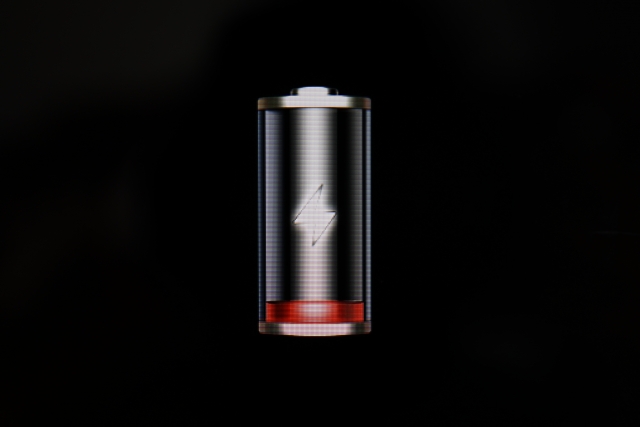
繰り返しになりますが、タスクキルではスマホのバッテリーを長持ちさせることはできません。
スマホの電池を長持ちさせるには、タスクキルよりも効果的な方法があるので、以下でご紹介していきましょう。
アプリの自動アップデートをオフにする
バッテリーを消費したくないときは、アプリのアップデートを自動ではなく手動に切り替えてみましょう。
アップデートのタイミングを自分で決めることができるので、電池の節約に役立ちます。
- 設定
- App Store
- アプリのアップデート⇒オフ
- Playストアアプリ
- 画面右上のプロフィールアイコン
- 設定
- ネットワーク設定
- アプリの自動更新
- アプリを自動更新しない⇒チェック
アプリの通知をオフにする
アプリのプッシュ通知が多いと、そのぶん電力を多く消費してしまいます。
電話やLINEといった連絡アプリには通知が必須ですが、それ以外の通知を最小限に減らすことで、消費電力を節電することが可能です。
- 設定
- 通知
- 通知が不要なアプリを選択
- 通知をオフ
- 設定
- 通知
- アプリの設定
- アプリを選択し、通知をオフ
ディスプレイの明るさを下げる
スマホのディスプレイは、もっとも電力を消費する要因のひとつ。
ディスプレイの明るさを下げるだけでも、大きな節電効果を得ることができます。
位置情報サービスをオフにする
位置情報サービスを常にオンにしている場合は、設定を変更してみるのもおすすめ。
位置情報サービスをオフにするのはもちろん、「アプリの使用中のみオンにする」など、設定を変えると節電に繋がります。
- 設定
- プライバシーとセキュリティ
- 位置情報サービス
- 位置情報が不要なアプリを選択
- 「しない」または「使用中のみ」にチェック
- 設定
- 位置情報
- アプリへの位置情報の利用許可
- 位置情報が不要なアプリを選択
- 「許可しない」または「アプリの使用中のみ許可」にチェック
節電モードに切り替える
スマホには、機能の一部を制限することで、消費電力を節約できる設定があります。
iPhoneであれば「低電力モード」、Androidなら「スタミナモード」や「パワーモード」と、呼び方は異なりますが機能・目的は同じです。
これらの機能を利用すればバッテリーを大きく節電することができますが、アプリや通知などの機能が一部制限されるので要注意。
「外出先で充電ができない」
「バッテリーを夜まで持たせたい」
など、目的に応じて利用するのがおすすめです。
- 設定
- バッテリー
- 低電力モード⇒オン
- 設定
- バッテリー
- STAMINAモード
- 今すぐONにする
- 設定
- デバイスケア
- バッテリー
- パワーモード
- 最大省電力モード
- 設定
- 電池
- 長エネスイッチ
- 今すぐONにする
電池の減りが早いときは、ココもチェック
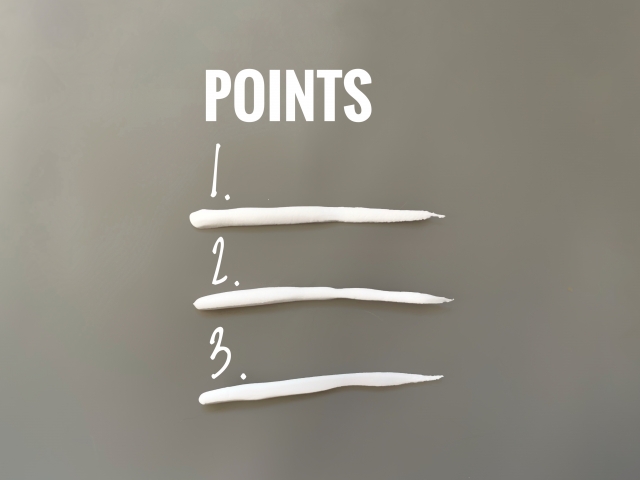
対策をしてもスマホの電池がすぐになくなるという場合は、以下のポイントもチェックしてみましょう。
ソフトウェアが最新かどうか
iOS・OSが最新でない場合は、消費電力が大きくなることがあります。
「ソフトウェアの更新」でご紹介した手順を実行してみましょう。
ウイルスの感染
「電池の減りが早い」「勝手に画面が動く」といった症状がある場合は、スマホがウイルスに感染している可能性があります。
■操作していないのに、勝手に画面が動く
■購入した覚えのない請求がきている
■インストールした覚えのないアプリがある
■スマホの電源が落ちる・再起動を繰り返す
■App StoreやGooglePlay以外からアプリをインストールした
■街中のフリーWi-Fiを利用した
■メールのURLをクリックした
もしもスマホがウイルスに感染しているのであれば、大切な個人情報を悪用されてしまう恐れがあります。
アカウントのパスワードを変更する・専門業者に相談するなど、早急な対策が必要です。
しかし、ただ単に電池の減りが早いだけであれば、それほど心配する必要はありません。
ふたを開けてみれば「バッテリーが劣化していただけだった」ということがほとんど。
電池の減りが早い方は、次の「バッテリーの劣化」をご確認ください。
バッテリーの劣化
スマホのバッテリーが劣化すると、アプリをはじめさまざまな不具合が生じます。
「アプリに不具合がある」「タスクキルや、他の対処法でも直らない」という場合は、バッテリー容量の状態を確認してみましょう。
バッテリー容量を確認する手順は、以下の通りです。
- 設定
- バッテリー
- バッテリーの状態
- 最大容量
- 設定
- システム
- 端末情報
- 電池性能表示
上記で確認した数字が80%未満なら、バッテリーが劣化しているということ。
バッテリーの劣化を放置すると、やがては「充電できなくなる」「電源がつかなくなる」といった大きな故障に発展することが多いので、1日も早く修理に出すことをおすすめします。
スマホの不具合は、スマホ修理王にご相談ください

「バッテリーを交換したい」という方はもちろん――
「スマホのことをちょっと相談だけしたい」
「ウイルス感染か故障か判断できない」
「できるだけ早く・安く修理したい」
など、不安なことや疑問点があれば、ぜひ一度スマホ修理王にご相談ください。
◇
◆
◇
私たちスマホ修理王は、国の厳しい基準をクリアしている「総務省登録修理業者」。
スマホ修理業界のパイオニアで、修理実績は数十万台以上です。
■データはそのまま・削除せず修理
■ほとんどの店舗が駅から5分圏内
■郵送修理・持ち込み修理、どちらも対応
■部品代・作業代込みの、わかりやすい価格
■最大3ヵ月の無料保証付き・アフターフォローも万全
■高い修理スキルを持つスタッフが在籍・技術面でも安心
このように、お客様にとってお得で安心のサービスを徹底。
「スマホの調子が悪い」というときはもちろん――
「ちょっと相談だけしてみたい」
「見積もりを見てから決めたい」
なども、もちろん大歓迎!
無料相談・見積もりだけでも承っているので、お困りの際はどうぞお気軽にご相談ください。
※故障内容によっては一部店舗でご対応できない場合があるので、まずはお電話・メールでご確認ください

この記事の監修者

株式会社フラッシュエージェント
取締役 大橋光昭
1983年大阪府生まれ。OA機器販売営業、インターネット広告代理店のマーケティング職・新規事業開発職などを経て、2015年4月 株式会社ヒカリオを同社代表と設立。iPhone修理事業の担当役員として商業施設を中心に延べ14店舗(FC店含む)の運営に携わる。2019年7月 iPhone修理事業の売却に伴い株式会社ヒカリオを退職。2019年10月 株式会社フラッシュエージェント入社。「スマホ修理王」の店舗マネジメント及びマーケティングを担当。2020年4月 同社取締役に就任。



